配置 Linkus 网页端开机自启动
通常情况下,每次要使用 Linkus 网页端,你都需要打开浏览器并手动登录 Linkus 网页端。为省去这一繁琐的操作流程,你可以配置 Linkus 网页端开机自启动。配置后,当电脑启动时,Linkus 网页端自动开启,且始终保持登录状态。
操作步骤
步骤一、配置浏览器开机自启动
根据使用的电脑系统,设置开机后自动启动浏览器。- Windows
-
- 按快捷键
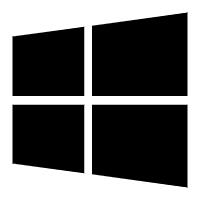 +
+ R。 - 输入命令
shell:startup,点击确定。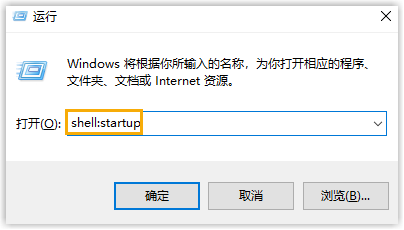
- 复制浏览器软件的快捷方式。
- 在 启动 目录下,粘贴浏览器软件的快捷方式。
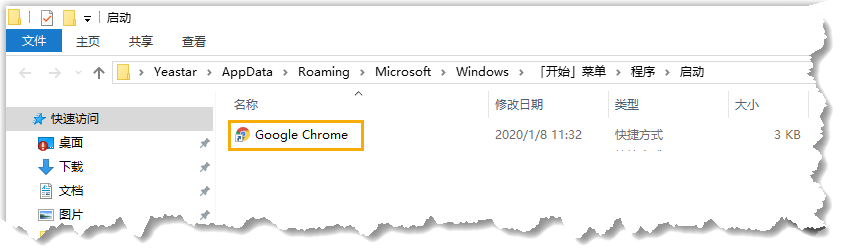
浏览器将在电脑开机时自动运行。
- 按快捷键
- macOS
-
- 进入 ,点击 登录项 页签。
- 点击
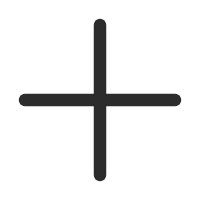 ,添加浏览器。
,添加浏览器。
- 在弹出的窗口中,选择浏览器,点击 添加。
浏览器将在电脑开机时自动运行。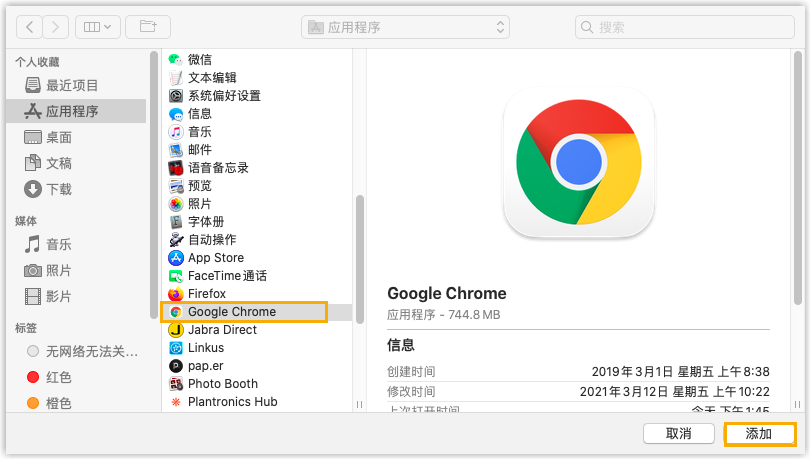
步骤二、配置 Linkus 网页端在浏览器启动时自动登录
- 登录 Linkus 网页端。
- 右键点击 Linkus 网页端标签页。
- 点击 固定。
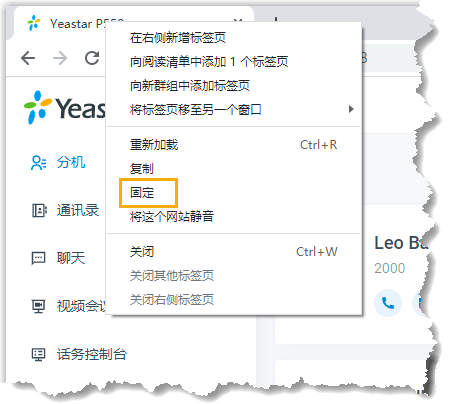
执行结果
电脑开机时,浏览器自动启动,Linkus 网页端始终保持登录状态。
重要:
- 请勿登出 Linkus 网页端,否则下次启动浏览器时, Linkus 网页端无法自动登录。
- 如果你关闭浏览器或 Linkus 网页端标签页,你将无法收到来电通知。Yeastar 提供谷歌插件 Yeastar Linkus for Google,安装该插件后,即使关闭浏览器,也能收到来电通知。